पूरी तरह से अलग पर रिकॉर्ड की गई वीडियो फ़ाइलेंमीडिया, उनके सीमित जीवनकाल के कारण, क्षतिग्रस्त हो सकता है, गुणवत्ता बिगड़ सकती है और रास्ते में कई और समस्याएं पैदा हो सकती हैं। यहां तक कि कंप्यूटर हार्ड ड्राइव पर संग्रहीत फिल्में भी इस घटना के लिए अतिसंवेदनशील होती हैं, इस तथ्य का उल्लेख नहीं करने के लिए कि उन्हें गलती से हटाया जा सकता है। आइए विचार करें कि वीडियो फ़ाइलों को कैसे पुनर्प्राप्त किया जाता है और इसके लिए कौन से टूल का सबसे अच्छा उपयोग किया जाता है।
वीडियो फ़ाइलों को पुनर्प्राप्त करते समय क्रियाओं की मूल दिशाएँ
जैसा कि यह पहले से ही स्पष्ट है, फिलहाल दो समस्याएं स्पष्ट रूप से इंगित की गई हैं: स्रोत सामग्री की गुणवत्ता में गिरावट और हार्ड ड्राइव के स्वरूपण के कारण फ़ाइलों का आकस्मिक विलोपन या गायब होना।

इसके आधार पर, हम कई पेशकश कर सकते हैंबुनियादी तकनीकें जो चयनित कार्यों के प्रकार के आधार पर वीडियो फ़ाइलों को उनके बाद के देखने की संभावना के साथ लगभग 50-100% में पुनर्स्थापित करने में मदद करेंगी।
इतना व्यापक प्रसार क्यों है?हां, केवल इसलिए कि पहला संकेतक गुणवत्ता बहाली के मामले में वीडियो सामग्री की बहाली पर लागू होता है, और दूसरा कंप्यूटर पर हटाई गई फ़ाइलों को पुनर्प्राप्त करने की संभावना से मेल खाता है।
Recuva ऐप का उपयोग करके हटाई गई वीडियो फ़ाइलों को पुनर्प्राप्त करना
आइए उस स्थिति से शुरू करें जहां फाइलें हटा दी गई थींकंप्यूटर हार्ड ड्राइव, क्योंकि यह प्रक्रिया गुणवत्ता बहाली की तुलना में बहुत आसान लगती है। रिकुवा एप्लिकेशन को सबसे बहुमुखी और सरल में से एक माना जाता है। यह न केवल हटाए गए वीडियो फ़ाइलों को पुनर्प्राप्त करने का एक कार्यक्रम है, इसका उपयोग किसी भी प्रकार के संभावित पुनर्प्राप्ति योग्य डेटा की खोज के लिए किया जा सकता है। फिर भी, इसके अपने दिलचस्प पहलू हैं।
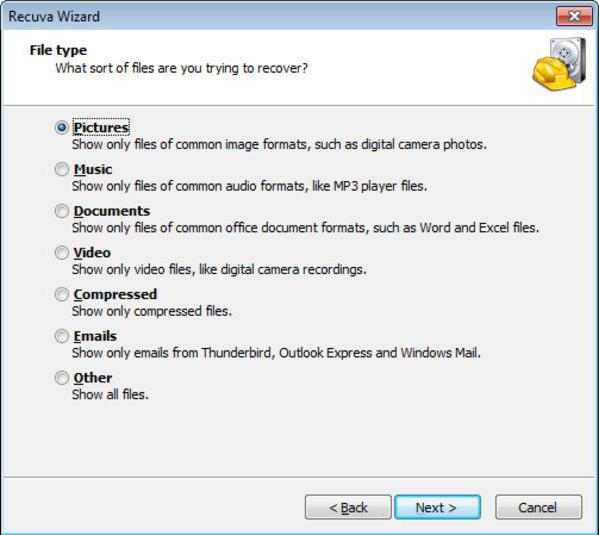
तो स्थापना के बाद और पहले चलाएंएप्लिकेशन स्वचालित रूप से एक विशेष "विज़ार्ड" खोलता है जिसमें आपको सूचना डेटा के प्रकार का चयन करना चाहिए। जैसा कि पहले से ही स्पष्ट है, आपको वीडियो के साथ लाइन का उपयोग करने की आवश्यकता है, और फिर नई विंडो में हटाए गए सामग्री के स्थान का चयन करें। यदि उपयोगकर्ता को ठीक से याद नहीं है कि मूल फ़ाइल कहाँ स्थित थी, तो आप निर्दिष्ट कर सकते हैं कि स्थान ज्ञात नहीं है। इसके अलावा, गहन विश्लेषण मोड को सक्रिय करने और स्कैनिंग प्रक्रिया की शुरुआत को सक्रिय करने की सलाह दी जाती है। सभी पाए गए ऑब्जेक्ट परिणामों में प्रदर्शित किए जाएंगे। जिन फ़ाइलों को 100% पर पुनर्प्राप्त किया जा सकता है उन्हें हरे रंग में चिह्नित किया जाता है, फ़ाइलें जिन्हें आंशिक रूप से पुनर्प्राप्त किया जा सकता है, लाल रंग में - ऐसी वस्तुएं जिन्हें पुनर्प्राप्त नहीं किया जा सकता है। उसके बाद, पुनर्प्राप्ति के परिणाम और वीडियो देखने की संभावना पर अलग से चर्चा की जाएगी।
R.Saver प्रोग्राम का उपयोग करना
आप हटाई गई वीडियो फ़ाइलों को पुनर्प्राप्त कर सकते हैंअद्वितीय उपयोगिता R.Saver का उत्पादन और उपयोग करना। कई विशेषज्ञों के अनुसार, यह पिछले कार्यक्रम की तुलना में बहुत अधिक शक्तिशाली उपकरण है, क्योंकि यह क्षतिग्रस्त मेमोरी कार्ड सहित स्वरूपित मीडिया पर भी जानकारी को पुनर्प्राप्त करने में सक्षम है।

बेशक, यह कहने के लिए कि यह वास्तव में कार्यक्रम हैवीडियो फ़ाइलों की पुनर्प्राप्ति असंभव है। हालाँकि, इसमें स्कैनिंग एल्गोरिदम ऐसे हैं कि आपको आश्चर्य नहीं हो सकता है यदि प्रोग्राम आपकी हार्ड ड्राइव या हटाने योग्य डिवाइस पर उन फ़ाइलों का पता लगाता है जिन्हें आप बहुत पहले भूल गए हैं। और, ज़ाहिर है, ऐसे उद्देश्यों के लिए विशेष रूप से तैयार किए गए कार्यक्रमों की सूची अनिश्चित काल तक जारी रखी जा सकती है।
क्षतिग्रस्त वीडियो फ़ाइलों को पुनर्प्राप्त करने के लिए सभी मीडिया फिक्सर प्रो सॉफ़्टवेयर और इसी तरह
अब आइए वीडियो सामग्री की बहाली को देखें।क्षतिग्रस्त वीडियो फ़ाइलों की पुनर्प्राप्ति विशेष उपयोगिताओं का उपयोग करके की जाती है। ऑल मीडिया फिक्सर प्रो प्रोग्राम सबसे सरल, सबसे तेज और सबसे कार्यात्मक है।
यह आवेदन, उनमें से कई के विपरीतइसी तरह, ग्राफिक्स और ध्वनि सहित किसी भी प्रकार के मल्टीमीडिया के साथ काम कर सकता है, हालांकि ऑडियो बहस का विषय है। फिर भी, यह प्रोग्राम अपने स्वयं के एल्गोरिदम के आधार पर क्षतिग्रस्त वीडियो फ़ाइलों को पुनर्स्थापित करता है और एक स्वचालित बहाली प्रणाली के उपयोग को मानता है, इसलिए वैश्विक पैरामीटर सेटिंग्स को बदलने की कोई आवश्यकता नहीं है। यह आवश्यक फ़ाइल का चयन करने और विशेष विश्लेषण बटन दबाने के लिए पर्याप्त है।

प्रक्रिया के अंत में, आप दो चीजें कर सकते हैं: या तो क्षतिग्रस्त टुकड़ों (फिक्स बटन) को पुनर्स्थापित करने का प्रयास करें, या बस उन्हें फ़ाइल से हटा दें (निकालें बटन)। कोई कार्रवाई नहीं - बटन पर ध्यान न दें।
सिद्धांत रूप में, अन्य अनुप्रयोग अनुमति देते हैंवीडियो फ़ाइलों को लगभग उसी तरह पुनर्स्थापित करें, हालांकि वे कथित स्वरूपों की संख्या में कुछ भिन्न हैं। सबसे लोकप्रिय और शक्तिशाली में से निम्नलिखित हैं:
- वर्चुअल डबमॉड;
- डिवफिक्स ++;
- वीडियो फिक्सर;
- वीडियो मरम्मत उपकरण;
- एएसएफ-एवीआई-आरएम-डब्लूएमवी मरम्मत;
- एचडी वीडियो मरम्मत उपयोगिता, आदि।
बरामद फाइलों का परीक्षा परिणाम
अंत में, वीडियो फ़ाइलों की पुनर्प्राप्ति पूर्ण हो गई है।परीक्षण के परिणाम क्या दिखाते हैं? ज्यादातर मामलों में, कोई भी प्रोग्राम मूल प्रारूप को बनाए रखते हुए गुणवत्ता को पूरी तरह से बहाल करने में सक्षम नहीं था (यह हटाए गए और क्षतिग्रस्त दोनों फाइलों पर लागू होता है)। विंडोज मीडिया प्लेयर ज्यादातर फाइलों को नहीं चलाएगा।

हटाए गए ऑब्जेक्ट को पुनर्प्राप्त करना सबसे अच्छा हैR.Saver प्रोग्राम द्वारा निर्मित है (Recuva इसके लिए पर्याप्त नहीं है)। बहाली के लिए, यहां सबसे अच्छा कार्यक्रम चुनना मुश्किल है, इसके अलावा, वे सभी क्षतिग्रस्त मीडिया के साथ काम नहीं करते हैं, और कुछ काम के दौरान भी फ्रीज करते हैं। फिर भी, समाधान समानांतर में दोनों प्रकार की उपयोगिताओं का उपयोग करना हो सकता है।
ऑडियो ट्रैक्स को पुनर्स्थापित करने के लिए क्या उपयोग करें?
और एक और बिंदु, जिसके बारे में कई सरलता सेभूल जाओ। उपरोक्त में से कोई भी प्रोग्राम ध्वनि की गुणवत्ता का दावा नहीं कर सकता है। इसलिए, ऑडियो प्रोसेसिंग के लिए पेशेवर और अर्ध-पेशेवर पैकेजों की ओर मुड़ना बेहतर है।

इसके लिए ऐसे प्रसिद्धसॉफ्टवेयर उत्पाद जैसे सभी संस्करणों के एडोब ऑडिशन (पूर्व में कूल एडिट प्रो), सोनी साउंड फोर्ज, एसीआईडी प्रो और कई अन्य। केवल उनमें ही आप पटरियों की आदर्श ध्वनि गुणवत्ता प्राप्त कर सकते हैं। खोलने के लिए, लगभग सभी एप्लिकेशन ओपन अस ... लाइन के माध्यम से वीडियो फ़ाइलों की सामग्री को आयात या लोड करने के कार्य का उपयोग करते हैं।
उपसंहार के बजाय
यह जोड़ना बाकी है, के उपयोग के बावजूदवीडियो पुनर्प्राप्ति के लिए सबसे उन्नत प्रौद्योगिकियां, निष्कर्ष निराशाजनक है। यदि हटाई गई फ़ाइलों की बहाली के साथ स्थिति अभी भी ठीक है, तो बहाली के साथ सब कुछ बहुत खराब है। यह समझ में आता है, क्योंकि कभी-कभी एक नियमित वीएचएस कैसेट से डिजीटल या एक खरोंच ऑप्टिकल डिस्क से कॉपी किए गए वीडियो को सुधारना लगभग असंभव होता है, और समस्याग्रस्त अंशों को हटाने से निपटने के लिए यह बहुत ही आदिम है। तो, आपको कुछ कार्यों को स्वयं करने के लिए उपकरण चुनना होगा, या बेहतर, कई उपयोगिताओं को जोड़ना होगा।











